
YP-K3J
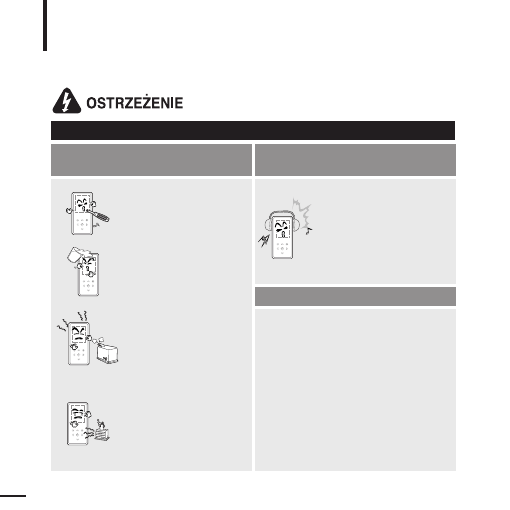
Instrukcje bezpieczeństwa
Przeczytaj dokładnie niniejsza instrukcję, aby zapewnić właściwe używanie produktu i unikanie
niebezpieczeństw i uszkodzeń.
2
Używanie produktu
Niewłaściwe używanie produktu może skutkować
wybuchnięciem, pożarem lub porażeniem elektrycznym.
Unikanie uszkodzenia słuchu
Nie podejmuj prób
demontażu, napraw
lub samodzielnych
modyfikacji.
Nie dopuszczaj do zamok-
nięcia produktu lub
upuszczenia do wody.
Jeżeli produkt zamoknie, nie
włączaj zasilania. Skontaktuj
się z punktem serwisowym.
Nie przechowuj urządzenia
w wilgotnych, zakurzonych
lub zadymionych miejscach,
może dojść do pożaru lub
porażenia elektrycznego.
Unikaj używania odtwarzacza z
wysokim poziomem
głośności, ponieważ może
to skutkować trwałym
uszkodzeniem słuchu.
Jeżeli usłyszysz dzwonienie w
uszach podczas używania
słuchawek, natychmiast zdej-
mij słuchawki i ścisz dźwięk.
Unikanie ryzyka wypadków komunikacyjnych
Nie używaj słuchawek podczas jazdy na
rowerze, kierowania samochodem lub
motocyklem.
To może zakończyć się wypadkiem i, co więcej jest
również niezgodne z prawem w niektórych krajach.
Słuchanie muzyki podczas poruszania się po
ulicach, szczególnie podczas przechodzenia przez
jezdnię na skrzyżowaniach może spowodować
wypadek.
Zachowaj ostrożność, aby nie dopuścić do
zawinięcia kabla słuchawkowego wokół
ramienia lub otaczających przedmiotów podczas
prowadzenia pojazdów, treningu lub chodzenia.
Może to spowodować wypadek lub zranienie.
Nie wystawiaj urządzenia na
temperatury powyżej 35
o
C
(jak sauna lub wnętrze
zaparkowanego samochodu).
Latem wewnątrz samochodów
temperatura wzrasta do 80
o
C.
Nieprzestrzeganie instrukcji dotyczących produktu może
spowodować poważne zranienie.
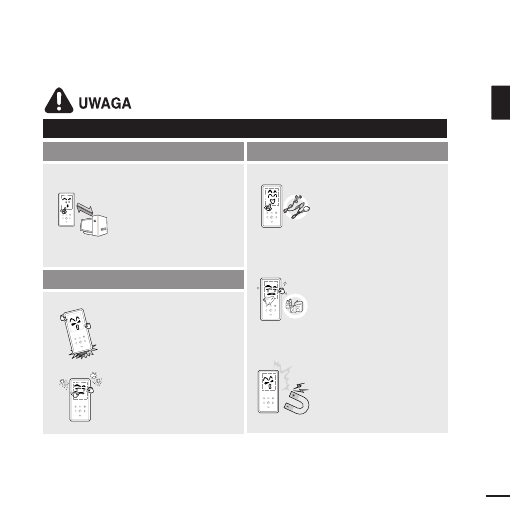
Chapter
1.
Preparation
3
POL
Używanie produktu
Przechowywanie ważnych danych
Unikanie wadliwego działania
Pamiętaj o tworzeniu kopii
zapasowych ważnych
danych.
Prosimy o zwrócenie uwagi
na fakt, iż nie ponosimy
odpowiedzialności za straty
danych spowodowane niepra-
widłowym działaniem, napra-
wami i innymi przyczynami.
Unikanie wadliwego działania
Nieprzestrzeganie instrukcji dotyczących produktu może spowodować poważne
zranienie.
Nie dopuszczaj do dużego
wstrząsu urządzenia jak
przy upadku. Nie stawiaj na
nim ciężkich przedmiotów.
Nie dopuszczaj do dosta-
nia się jakichkolwiek
zanieczyszczeń lub kurzu
do wnętrza urządzenia.
Zawsze używaj akcesoriów
dostarczonych przez
Samsunga.
Nie dopuszczaj do zachlapa-
nia produktu. Nie stosuj do
czyszczenia substancji
chemicznych, jak benzen
lub rozcieńczalnik, ponieważ
może to spowodować pożar,
porażenie elektryczne lub
zniekształcenie powierzchni
obudowy.
Nie umieszczaj urządzenia
w pobliżu przedmiotów
wytwarzających pole
magnetyczne. Może dojść
do wadliwego działania.
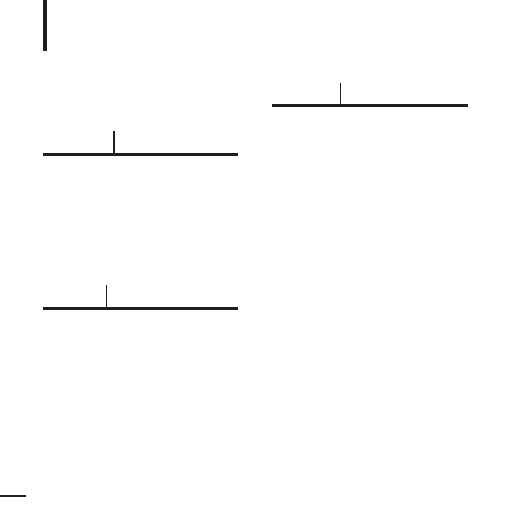
Części składowe
........................................6
Informacje podstawowe .............................6
Wskazania wyświetlacza ekranowego ......9
Funkcje przycisków..................................10
Ładowanie baterii......................................12
Używanie podstawowe .............................13
Spis treści
4
Rozdział 1. Przygotowanie
Rozdział 2. Pobieranie plików
Pobieranie wybranych plików
................16
Instalacja programu Media Studio ...........16
Podłączanie odtwarzacza
do komputera PC .....................................17
Dodawanie plików/ folderów w programie
Samsung Media Studio............................18
Przesyłanie plików w programie
Samsung Media Studio...........................20
Rozdział 3. Funkcja Multimedia
Słuchanie muzyki
...................................22
Słuchanie muzyki ...................................22
Tworzenie playlisty w programie
Samsung Media Studio............................26
Odtwarzanie playlisty ...............................28
Używanie menu funkcji muzycznych........29
Oglądanie zdjęć
.........................................31
Oglądanie zdjęć ........................................31
Używanie menu funkcji foto......................32
Słuchanie audycji radiowych FM
........33
Słuchanie audycji radiowych FM ...........33
Programowanie stacji radiowych .............36
Usuwanie zaprogramowanych stacji
radiowych .................................................38
Ustawienia radio FM ................................39
Instrukcje bezpieczeństwa
.......................2
Spis treści
....................................................4
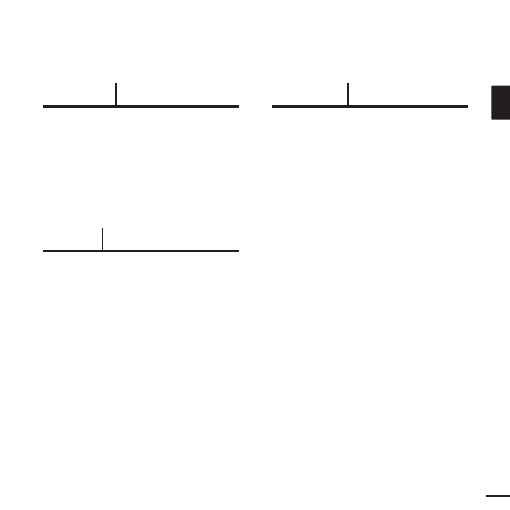
5
POL
Rozdział 4. Ustawienia
Ustawienia
..................................................40
Ustawienia wyświetlacza.........................40
Ustawienia czasu .....................................42
Ustawienia języka .....................................44
Ustawienia systemu .................................45
Rozdział 5. Rozwiązywanie problemów
Rozwiązywanie problemów
....................47
Rozdział 6. Dodatek
Drzewo Menu
.............................................49
Dane techniczne
.......................................50
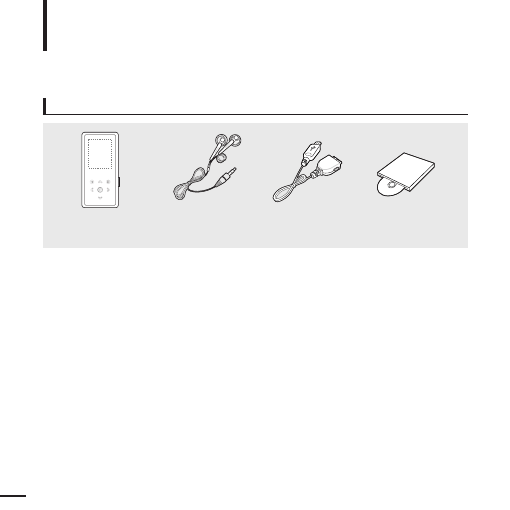
Części składowe
Informacje podstawowe
6
Sprawdzenie akcesoriów
Odtwarzacz
Słuchawki douszne
Kabel USB
Płyta instalacyjna CD
■
Projekty akcesoriów są przedmiotem ciągłego ulepszania i mogą być zmienione bez
uprzedzania.
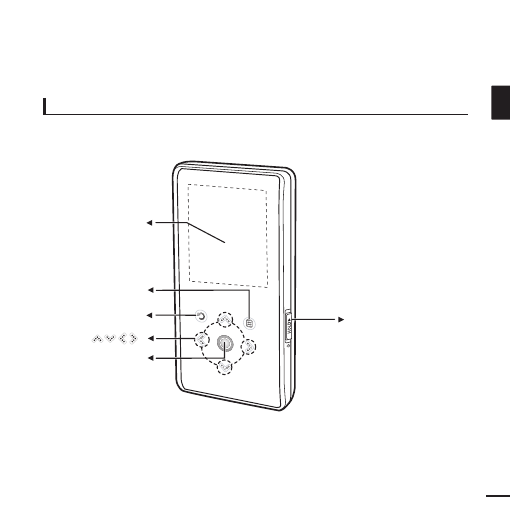
Rozdział
1
P
rzygotowanie
7
POL
Strona przednia, prawa
Przełącznik zasilania
i blokady przycisków
Ekran
Wyświetlacza
Przycisk
powrotu
Przycisk Odtwarzanie/
Pauza i Wyboru
Przycisk Menu
Przyciski
Wszystkie przyciski działają przy lekkim dotyku.

8
Spód/ Ty ł
Port podłą-
czeniowy
USB
Gniazdo
słuchawkowe
Otwór zerowania
ustawień (RESET)
Części składowe
(ciąg dalszy)
Informacje podstawowe
[Ty ł ]
[Spód]
Podłączanie słuchawek
Spód
Słuchawki douszne
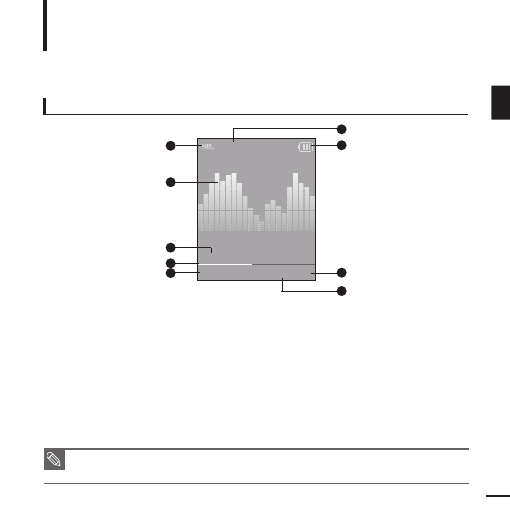
Rozdział
1
P
rzygotowanie
9
POL
Wskazania wyświetlacza ekranowego
Informacje podstawowe
UWAGA
■
Ilustracje ekranu wyświetlacza mają charakter przykładowy. Ich faktyczny wygląd może się różnić.
1
Wskazanie trybu odtwarzania
3
Informacje o pliku muzycznym
2
Equalizer graficzny
4
Pasek statusu odtwarzania
5
Numer aktualnego utworu/
Całkowita liczba utworów
6
Wskazanie efektów dźwiękowych
7
Wskaźnik stanu naładowania baterii
8
Wskazanie czasu odtwarzania
9
Wskaźnik Odtwarzanie/ Pauza
Muzyka
Normalne
1.Life is cool
002/020
√
√
00:02:20
1
2
3
4
5
6
7
8
9
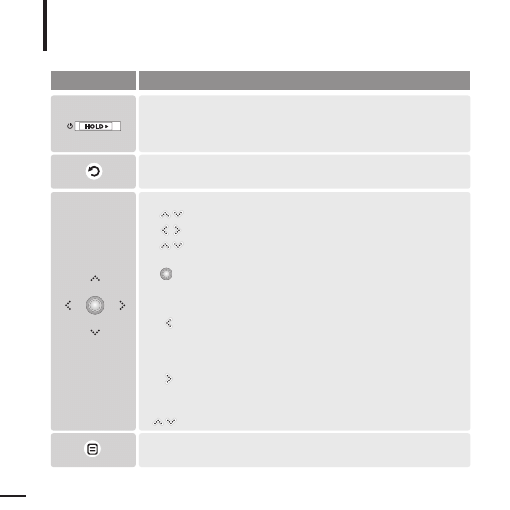
10
Funkcje przycisków
Informacje podstawowe
■
Przesuń i przytrzymaj w kierunku przeciwnym do strzałki,
aby włączyć/
wyłączyć zasilanie.
■
Przesuń w kierunku pokazanym strzałką,
aby zablokować działanie
przycisków.
■
Poruszanie się w górę, w dół, w lewo i w prawo oraz wybór funkcji.
Dotknij,
aby przejść w górę lub w dół o jedną pozycję.
Dotknij,
aby przejść w lewo lub w prawo o jedną pozycję.
Dotknij i przytrzymaj
górny lub dolny przycisk, aby przewijać
w górę lub w dół w sposób ciągły.
Krótkie dotknięcie
do odtwarzania /pauzy i przejścia do następne-
go ekranu.
■
Wyszukiwanie utworu i regulacja poziomu głośności podczas słuchania.
Wciśnij i przytrzymaj
, aby przeszukać do wybranego miejsca
odtwarzanego utworu.
Dotknij
, aby przejść do poprzedniego utworu lub odtwarzać aktualny
utwór od początku.
Wciśnij i przytrzymaj
, aby przeszukać do wybranego miejsca
odtwarzanego utworu.o the next track.
Dotknij, aby przejść
do następnego utworu.
Dotknij
,
aby zmniejszyć/ zwiększyć poziom głośności.
■
Długie wciśnięcie
do przejścia do Menu głównego.
■
Krótkie wciśnięcie
do przejścia do poprzedniego ekranu.
Przyciski
Funkcje i używanie
■
Dotknij, aby wyświetlić dostępne pozycje menu.
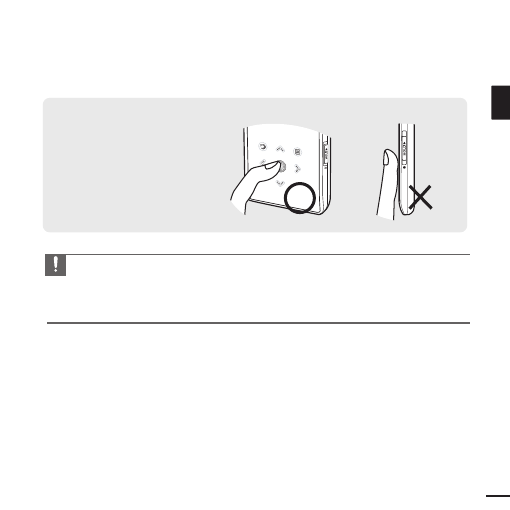
Rozdział
1
P
rzygotowanie
11
POL
OSTRZEŻENIE
■
Nie używaj żadnych ostro zakończonych obiektów zamiast palców do obsługi panelu dotykowego.
W przeciwnym razie może dojść do uszkodzenia panelu dotykowego.
■
Nie dotykaj panelu dotykowego brudnymi palcami.
■
Nie dotykaj panelu dotykowego w rękawiczkach. W takiej sytuacji przyciski mogą w ogóle nie działać.
✽
Dotknij panelu dotykowego
opuszkiem palca.
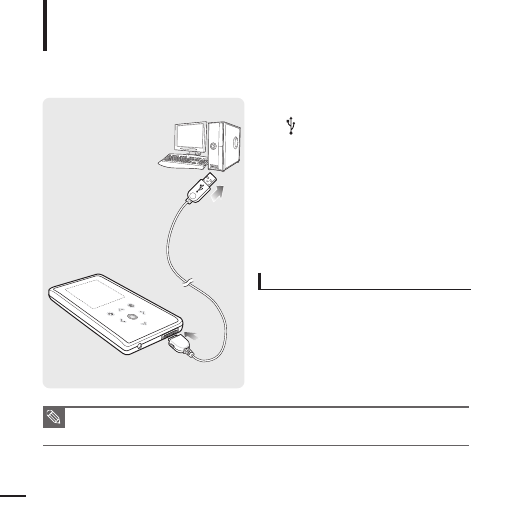
12
Ładowanie baterii
W pełni naładuj baterię odtwarzacza przed jego pierwszym
użyciem lub po dłuższym okresie nieużywania.
1
Podłącz kabel USB do portu USB
( ) swojego komputera PC.
2
Podłącz drugi koniec kabla USB
do portu podłączeniowego USB
na spodzie odtwarzacza.
■
Po podłączeniu kablem USB pełne
naładowa-nie baterii zajmie około 4 godzin,
jednak może się to różnić w zależności od
środowiska
komputera PC.
Używanie baterii
■
Naładuj ponownie i przechowuj w temperaturach
w zakresie 5
o
C ~ 35
o
C.
■
Nie przeładowuj (dłużej niż 12 godzin) baterii.
Zbyt długie ładowanie baterii zmniejsza jej
trwałość.
■
Baterie zużywają się i ich czas działania
systematycznie się skraca.
■
Jeżeli ładujesz baterię odtwarzacza poprzez połączenie z Notebookiem, upewnij się że jego bate-
ria jest wystarczająco naładowana.
UWAGA
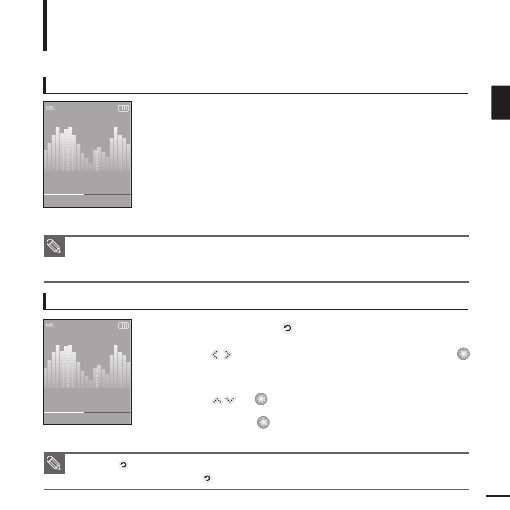
Rozdział
1
P
rzygotowanie
13
POL
Używanie podstawowe
Włączanie i wyłączanie zasilania
Włączanie zasilania
Przesuń i przytrzymaj przełącznik [ HOLD
] w kierunku
przeciwnym do strzałki.
■
Zasilanie jest włączone.
Wyłączanie zasilania
Ponownie przesuń i przytrzymaj przełącznik [ HOLD
]
w kierunku pokazanym strzałką.
■
Zasilanie jest wyłączone.
■
Ekran wyświetlacza automatycznie wyłączy się, jeżeli w ustawionym czasie nie wciśniesz
żadnego przycisku (Domyślnie: 1 minuta) w trybie pauzy. Można ustawić czas, po którym
wyłączy się ekran wyświetlacza.
Strona 42
UWAGA
UWAGA
■
Dotknij [
], aby przejść do poprzedniego ekranu.
■
Wciśnij i przytrzymaj przycisk [
], aby przejść do Menu głównego głównego.
Odtwarzanie muzyki
1
Wciśnij i przytrzymaj [
], aby przejść do Menu głównego.
2
Dotknij [
] aby wybrać <Muzyka>, a następnie dotknij [
].
■
Wyświetli się menu Muzyka.
3
Dotknij [
] i [
], aby wybrać poszukiwany plik muzyczny.
4
Dotknij przycisk [
].
■
Rozpocznie się odtwarzanie pliku muzycznego.
Normalne
1.Life is cool
002/020
√
√
00:02:20
Normalne
1.Life is cool
002/020
√
√
00:02:20
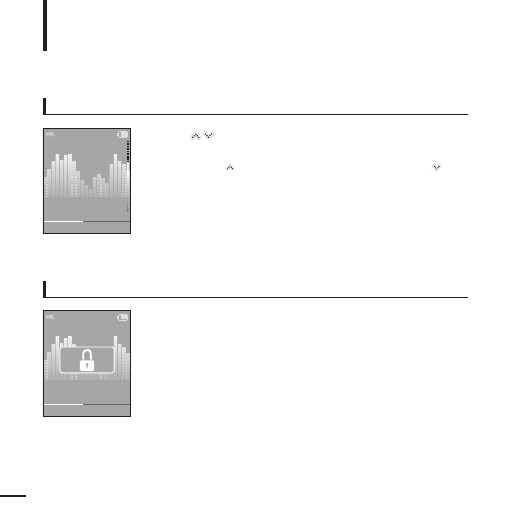
14
Regulacja głośności
Funkcja blokady przycisków
Dotknij [
].
■
Pojawi się pasek statusu poziomu głośności.
■
Dotknij przycisk [
], aby zwiększyć poziom głośności lub przycis [
],
aby go zmniejszyć.
W trybie blokady wszystkie przyciski nie działają. Funkcja ta jest
użyteczna podczas chodzenia lub uprawiania sportu.
1
Przesuń przełącznik [HOLD
] w kierunku pokazanym
strzałką.
2
Przesuń przełącznik [HOLD
] w kierunku przeciwnym,
aby wyłączyć blokadę przycisków.
Używanie podstawowe
(ciąg dalszy)
Normalne
1.Life is cool
002/020
√
√
00:02:20
Normalne
1.Life is cool
002/020
√
√
00:02:20
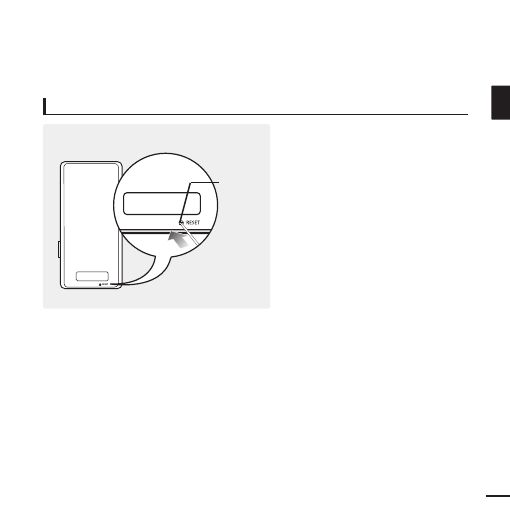
Rozdział
1
P
rzygotowanie
15
POL
Jeżeli przydarzy się wadliwe działanie
odtwarzacza, można powrócić do
początkowych ustawień wciskając otwór
RESET
Wciśnij otwór RESET ostro
zakończo-nym przedmiotem, jak
spinacz.
■
Nastąpi przywrócenie ustawień
początkowych systemu.
■
Nie ma to wpływu na własne ustawienia
i pliki.
Funkcja zerowania ustawień (Reset)
Otwór
zerowania
ustawień
(RESET)

16
Instalacja programu Media Studio
Używaj programu Media Studio do
przesyłania plików muzycznych
z komputera PC do odtwarzacza.
Pobieranie wybranych plików
Przed rozpoczęciem!
Włóż płytę instalacyjną dostarczoną wraz z produktem do napędu CD-ROM.
Jeżeli Media Studio nie instaluje się automatycznie
■
Zainstaluj oprogramowanie w komputerze PC z zainstalowanym Windows XP po zalogowaniu się na
koncie administratora.
OSTRZEŻENIE
1
Kliknij <Install now>.
2
Kliknij <NEXT>.
■
Rozpocznie się instalacja oprogramowania Media
Studio.
■
Po zakończeniu instalacji na pulpicie utworzy się ikona
i program Media Studio uruchomi się samodzielnie.
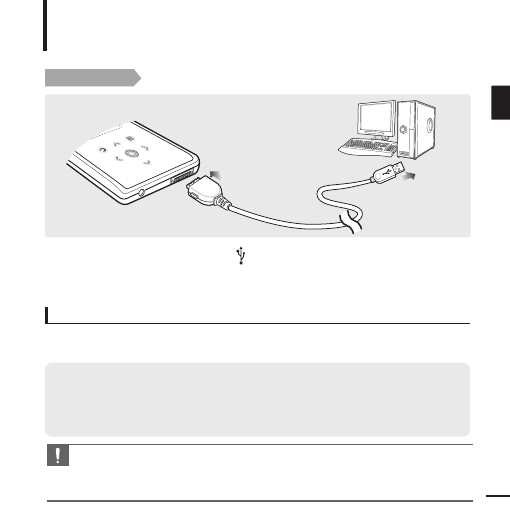
Rozdział
2 Pobieranie
plików
muzycznych
17
POL
Podłączanie odtwarzacza do komputera PC
Pobieranie wybranych plików
Przed rozpoczęciem!
Użyj kabla USB dostarczonego wraz z odtwarzaczem do podłączenia
do komputera PC.
1
1
Podłącz kabel USB do portu USB ( ) swojego komputera PC.
2
2
Podłącz drugi koniec kabla USB do portu podłączeniowego USB na spodzie
odtwarzacza.
Dla poprawnego działania odtwarzacza w połączeniu z komputerem
PC, system musi spełniać następujące wymagania:
■
Pentium 300MHz lub szybszy
■
Windows XP Service Pack 2 lub nowszy
■
DirectX 9.0 lub nowszy
■
Wyposażenie w port USB (2,0)
■
100MB miejsca na twardym dysku
■
Napęd CD-ROM
(z dwukrotną lub większą szybkością odczytu)
■
Windows Media Player 10.0 lub nowszy
■
Rozdzie
lczość
1024 X 768 lub wyższa
Wymagania systemowe
OSTRZEŻENIE
■
Jeżeli podłączysz odtwarzacz za pośrednictwem USB Hub, połączenie może być niestabilne.
Zalecamy bezpośrednie podłączenie odtwarzacza do komputera PC.
■
Przy podłączaniu do komputera PC odtwarzacza ze słabo naładowaną baterią, odtwarzacz w
kilka minut automatycznie sprawdzi swój status i stan naładowania baterii.
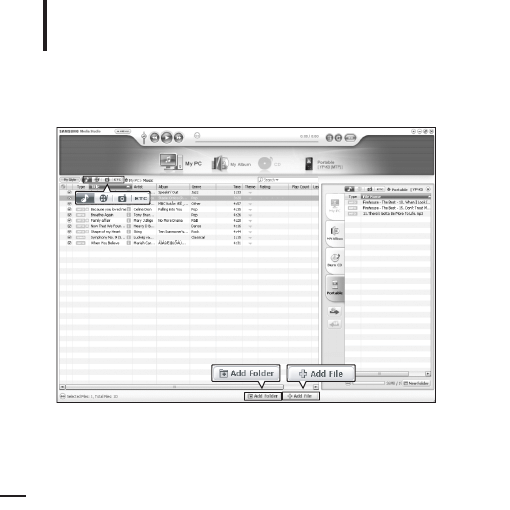
18
Dodawanie plików/ folderów w programie
Media Studio
Pobieranie wybranych plików
Prosimy o zapoznanie się ze szczegółowymi informacjami na temat używania
programu Media Studio w plikach pomocy (Help).
■
Kliknij <MENU> ➝ <Help> ➝ <Help> w menu w górnym pasku okna programu Media Studio.
Program Media Studio pozwala na wybór i zorganizowanie plików i folderów
podczas przygotowania przesyłania plików do odtwarzacza.
[YP-K5]
3
3
2
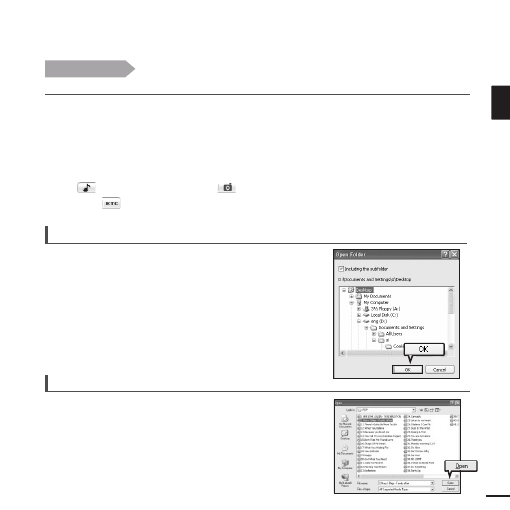
Rozdział
2 Pobieranie
plików
muzycznych
19
POL
1
Po podłączeniu odtwarzacza do komputera program Media Studio uruchomi się
automatycznie.
■
Jeżeli program nie rozpocznie działania, dwukrotnie kliknij na ikonie Media Studio na pulpicie.
2
Kliknij ikonę żądanego pliku po lewej stronie.
■
Wybierz typ pliku, który chcesz przesłać klikając na jedną z poniższych ikon.
przedstawia pliki muzyczne i
przedstawia pliki zdjęciowe.
■
Kliknij
, aby wyświetlić listę innego typu plików (ETC). Lista ETC obejmuje pozostałe typy
plików (np.: TXT, XOV, itp.) oprócz plików muzycznych, zdjęciowych i video.
3
Kliknij <Add Folder> na dole okna Media Studio.
■
Pojawi się wyszukiwarka folderów Open Folder.
Przed rozpoczęciem!
■
Podłącz odtwarzacz do komputera PC.
■
Media Studio musi być zainstalowany w komputerze.
Dodawanie folderów
3
Kliknij <Add File> na dole okna Media Studio.
■
Pojawi się okno Open.
4
Wybierz plik do dodania i kliknij <Open>.
■
Wybrane pliki są dodane do listy po lewej stronie ekranu
Media Studio.
Dodawanie plików
4
4
4
Wybierz folder do dodania i kliknij <OK>.
■
Pliki z wybranego folderu są dodane do listy po lewej stronie
ekranu Media Studio.
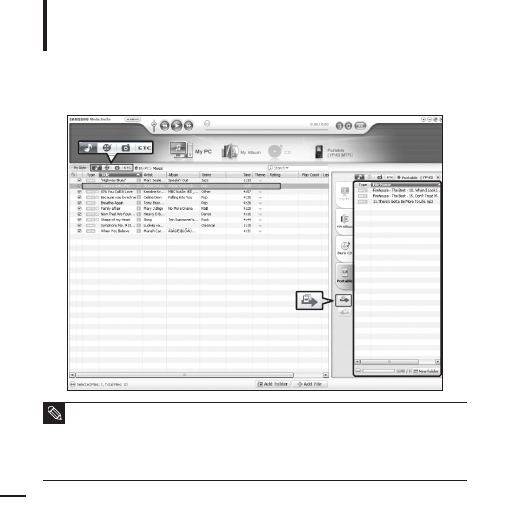
20
Przesyłanie plików w programie Samsung Media Studio
Pobieranie wybranych plików
UWAGA
■
Technologia rozpoznawania muzyki i związanych z nią danych są dostarczane przez Gracenote
i Gracenote CDDB
®
Music Recognition Service
SM
.
■
CDDB jest zastrzeżonym znakiem handlowym Gracenote. Logo Gracenote i czcionka logo, logo
Gracenote CDDB i projekt logo oraz „Powered by Gracenote CDDB” są znakami handlowymi
Gracenote. Music Recognition Service i MRS są znakami handlowymi Gracenote.
Wykonaj poniższe kroki, aby przesłać pliki z komputera PC do pamięci odtwarzacza.
4
3
2
Okno urządzenia przenośnego
(portable window)
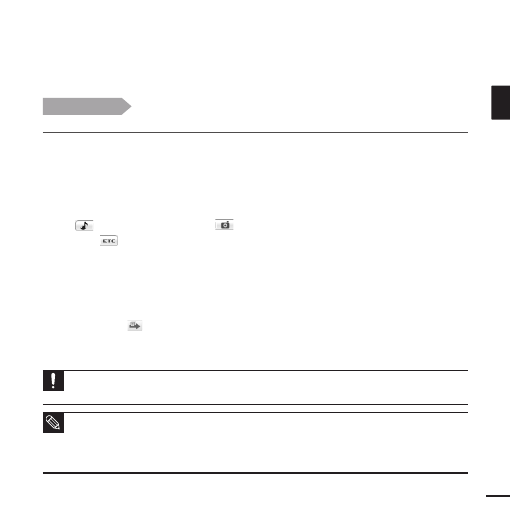
Rozdział
2 Pobieranie
plików
muzycznych
21
POL
1
Po podłączeniu odtwarzacza do komputera program Media Studio uruchomi się
automatycznie.
■
Jeżeli program nie rozpocznie działania, dwukrotnie kliknij na ikonie Media Studio na pulpicie.
2
Kliknij ikonę żądanego pliku po lewej stronie.
■
Wybierz typ pliku, który chcesz przesłać klikając na jedną z poniższych ikon.
przedstawia pliki muzyczne i
przedstawia pliki zdjęciowe.
■
Kliknij
, aby wyświetlić listę innego typu plików (ETC). Lista ETC obejmuje pozostałe typy
plików (np.: TXT, XOV, itp.) oprócz plików muzycznych, zdjęciowych i video.
3
Wybierz plik do przesłania z listy po lewej stronie okna.
■
Nie odłączaj wtyczki złącza USB podczas przesyłania pliku. Może to spowodować uszkodzenie
odtwarzacza lub komputera PC.
OSTRZEŻENIE
■
Wszystkie pliki zdjęciowe będą automatycznie przekonwertowane na JPEG przed przesłaniem do
<Media Studio>. Wielkość pliku również będzie automatycznie zmieniana.
■
Plik zdjęciowy przesłany do odtwarzacza bez korzystania z <Media Studio> może różnić się od
pliku źródłowego na ekranie odtwrazacza.
UWAGA
4
Kliknij ikonę
.
■
Wybrane pliki będą przesłane do odtwarzacza.
Przed rozpoczęciem!
■
Podłącz odtwarzacz do komputera PC.
■
Media Studio musi być zainstalowany w komputerze.
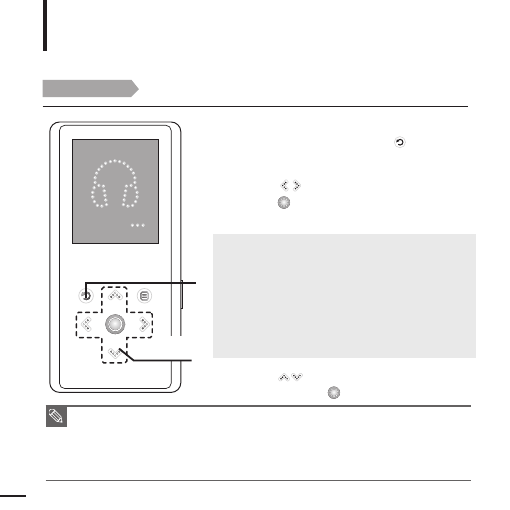
22
Słuchanie muzyki
Słuchanie muzyki
Przed rozpoczęciem!
Podłącz słuchawki do odtwarzacza, włącz zasilanie i sprawdź stan naładowania baterii.
1
Wciśnij i przytrzymaj przycisk [
], aby
przejść do Menu głównego.
2
Dotknij [
] , aby wybrać <Music> i następnie
dotknij [
].
■
Pojawi się menu Muzyka.
Menu Muzyka
■
<Trwa odtwarzanie>: Wyświetla się tytuł aktualnie
odtwarzanego utworu.
■
<Wykonawca> : Do odtwarzania utworów jednego wykonawcy.
■
<Album> : Do odtwarzania całych albumów.
■
<Utwór> : Do odtwarzania utworów w kolejności numerycznej
lub alfabetycznej.
■
<Gatunek> : Do odtwarzania utworów jednego gatunku.
■
<Playlista> : Do odtwarzania Playlist.
UWAGA
■
Pliki muzyczne kompatybilne z odtwarzaczem to MP3 i WMA.
■
Pliki MP1 lub MP2, które mają tylko zmienione rozszerzenie nazwy na MP3 mogą nie być odtwarzane.
■
Pliki bez informacji ID3 Tag (Nieznany) będą wyświetlane jako [unknown].
■
Pliki z informacjami ID3 Tag będą automatycznie organizowane w pamięci odtwarzacza według
wykonawcy, albumu, itp. Plik ID3 Tag jest ukrytą informacją każdego pliku muzycznego i służy
do uporządkowania plików według kategorii.
3
Dotknij [
], aby wybrać Wykonawcy (Artists)
i następnie dotknij[
].
Np. Odtwarzanie wyboru według wykonawcy (Artist).
1
2,3
Music
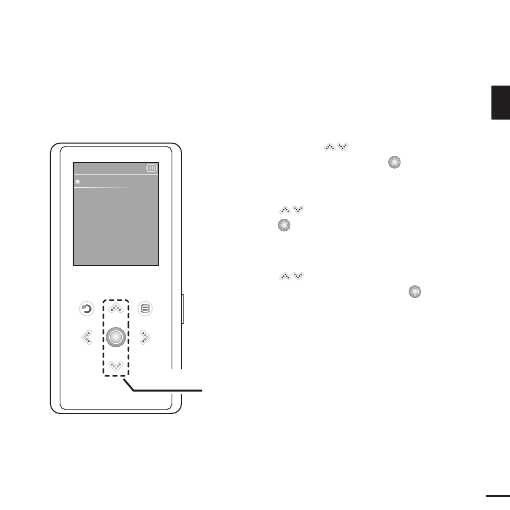
Rozdział
3 Funkcja
Multimedia
23
POL
4
Dotknij przycisk [
], aby wybrać
wykonawcę, następnie dotknij [
].
■
Pojawią się albumy wybranego wykonawcy.
5
Dotknij [
], aby wybrać album, następnie
dotknij [
].
■
Pojawią się pliki muzyczne wybranego albumu.
6
Dotknij [
], aby wybrać plik muzyczny
do odtwarzania, następnie dotknij [
].
■
Rozpocznie się odtwarzanie muzyki.
Muzyka
Teraz odtwarza..
Wykonawca
Album
Utwór
Gatunek
Playlista
4,5,6
Muzyka
Teraz odtwarza..
Wykonawca
Album
Utwór
Gatunek
Playlista
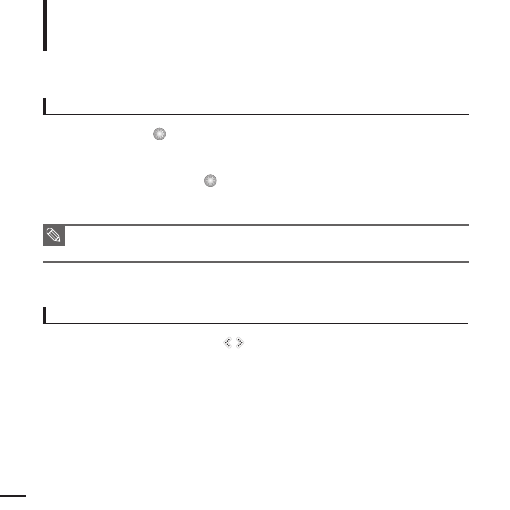
24
Słuchanie muzyki
(Ciąg dalszy)
Słuchanie muzyki
Pauza odtwarzania
1
Dotknij przycisk [
] podczas odtwarzania muzyki.
■
Odtwarzanie będzie wstrzymane (pauza).
2
Ponownie dotknij przycisk [
].
■
Odtwarzanie muzyki rozpocznie się od momentu, w którym zostało wstrzymane.
UWAGA
■
Zasilanie wyłączy się, jeżeli żaden z przycisków nie będzie dotknięty przez ustawiony czas
(Domyślnie: 1 minuta) w trybie pauzy.
Strona 42
Przeszukiwanie utworu
1
Wciśnij i przytrzymaj przycisk [
] podczas odtwarzania wybranego utworu.
■
Rozpocznie się przeszukiwanie do początku lub do końca utworu.
2
Zwolnij nacisk na przycisk w miejscu, w którym chcesz rozpocząć odtwarzanie.
■
Odtwarzanie rozpocznie się do miejsca zwolnienia nacisku.
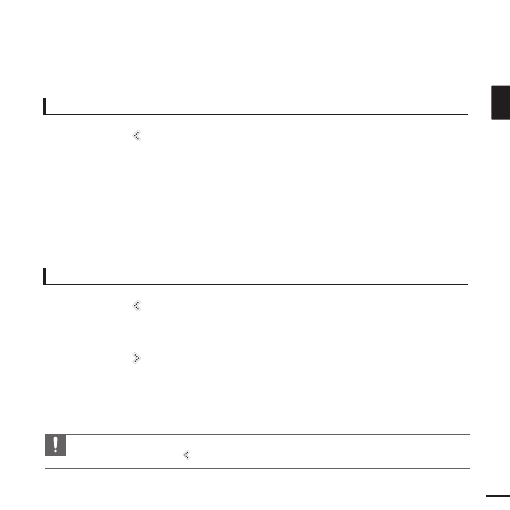
Rozdział
3 Funkcja
Multimedia
25
POL
Odtwarzanie aktualnego utworu od początku
Dotknij przycisk [
] po 3 sekundach od rozpoczęcia odtwarzania.
■
Rozpocznie się odtwarzanie aktualnego utworu od początku.
Odtwarzanie poprzedniego/ następnego utworu
Dotknij przycisk [
] w ciągu 3 sekund od rozpoczęcia odtwarzania.
■
Rozpocznie się odtwarzanie poprzedniego utworu.
Dotknij przycisk [
].
■
Rozpocznie się odtwarzanie następnego utworu.
OSTRZEŻENIE
■
Podczas odtwarzania plików VBR poprzedni utwór może nie być odtwarzany równomiernie nawet,
jeżeli wciśniesz przycisk [
] w czasie 3 sekund od rozpoczęcia odtwarzania.
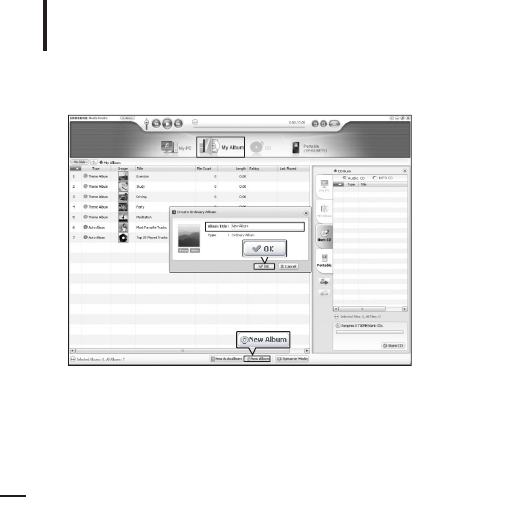
26
Tworzenie playlisty w programie Media Studio
Słuchanie muzyki
1
Kliknij <My Album> na górze okna programu Media Studio.
■
Pojawi się okno <My Album>.
Playlista jest wyborem ulubionych utworów muzycznych.
2
Kliknij <New Album> na dole okna.
■
Pojawi się okno tworzenia nowego albumu (Creation).
3
Wprowadź tytuł albumu i kliknij <OK>.
■
Nowa playlista (nowy album) powstaje w części My Album programu Media Studio.
1
2
3
3
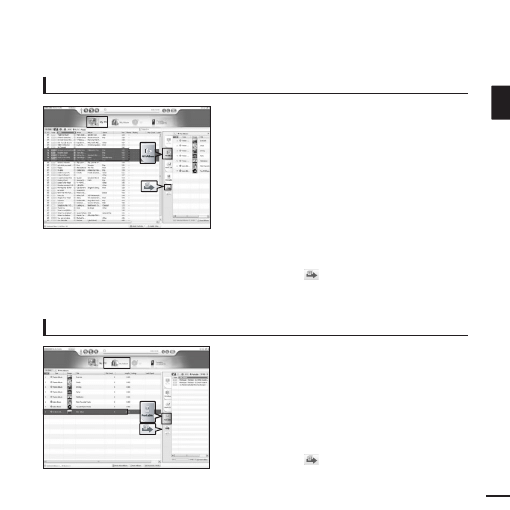
Rozdział
3 Funkcja
Multimedia
27
POL
Dodawanie plików muzycznych do Playlisty
Wysyłanie Playlisty do odtwarzacza w programie Media Studio
1
Kliknij <My PC> na górze okna programu.
■
Pojawi się okno <My PC>.
2
Kliknij <My Album> po prawej stronie okna.
■
Pojawi się okno Albumu.
3
Dwukrotnie kliknij na żądanym albumie
w oknie po prawej stronie.
4
Wybierz pliki, które chcesz przesłać w oknie
<My PC>.
1
Kliknij <My Album> po prawej stronie okna.
■
Pojawi się okno <My Album>.
2
Kliknij <Portable> po prawej stronie okna.
■
Pojawi się okno urządzenia przenośnego (Portable).
3
Wybierz żądany album z listy albumów <My
Album>.
4
Kliknij ikonę
.
■
Wybrany album będzie przesłany do pamięci odtwa-
rzacza i zapisany w <Muzyka> ➝ <Playlista>.
5
Kliknij ikonę
.
■
Wybrane pliki będą dodane do albumu (playlisty).
1
1
2
2
4
3
4
5
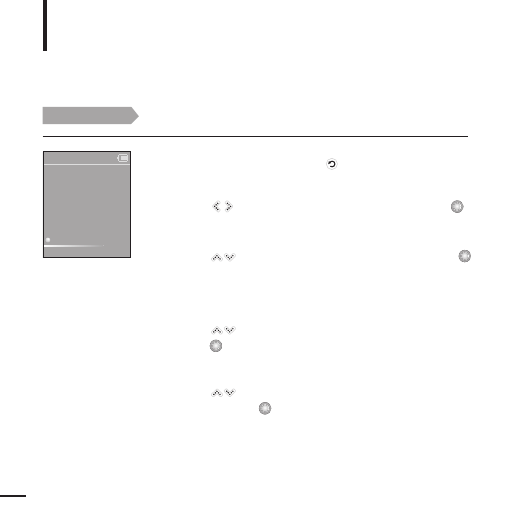
28
Odtwarzanie Playlisty
Słuchanie muzyki
Przed rozpoczęciem!
Bardziej szczegółowe informacje na temat tworzenia i przesyłania playlist do
odtwarzacza znajdują się na stronach 26 ~ 27.
1
Wciśnij i przytrzymaj przycisk [
], aby przejść do Menu
głównego.
2
Dotknij [
], aby wybrać <Muzyka>, następnie dotknij [
].
■
Pojawi się menu Muzyka.
3
Dotknij [
], aby wybrać <Playlista>, następnie dotknij [
].
■
Pojawi się playlista (playlisty).
■
Jeżeli nie odnajdzie się żadna playlista, na ekranie wyświetli się w
skazanie <Brak pliku>.
4
Dotknij [
], aby wybrać żądaną playlistę, następnie
dotknij [
].
■
Wyświetli się lista utworów zapisanych w playliście.
5
Dotknij [
] , aby wybrać plik muzyczny do odtwarzania,
następnie dotknij [
].
■
Rozpocznie się odtwarzanie pliku muzycznego.
Muzyka
Teraz odtwarza..
Wykonawca
Album
Utwór
Gatunek
Playlista
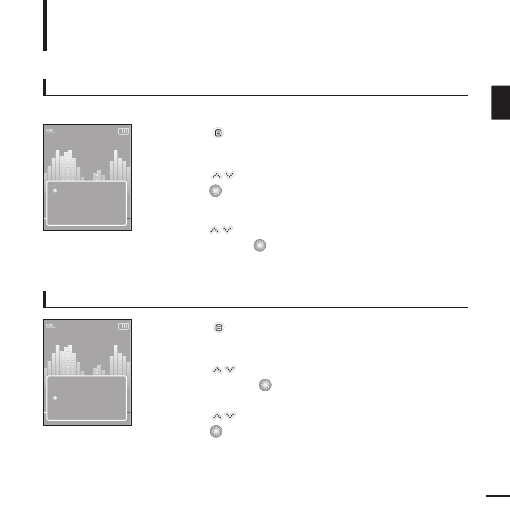
29
POL
Wybór efektów dźwiękowych
Wybór wskazania Korektora graficznego
1
Dotknij [
] podczas słuchania muzyki.
■
Pojawi się menu funkcji muzycznych.
Można wybrać różne efekty dźwiękowe poprawiające jakość słuchania muzyki.
2
Dotknij [
] , aby wybrać <Efekt Dźwiękowy> i następnie
dotknij [
].
■
Pojawi się menu efektów dźwiękowych.
3
Dotknij [
], aby wybrać żądany efekt dźwiękowy i
następnie dotknij [
].
■
Można wybrać spośród <Normalne> <Wokal> <Podbicie basów>
<Dźwięk 3D> lub <Sala Koncertowa>.
1
Dotknij [
] podczas słuchania muzyki.
■
Pojawi się menu funkcji muzycznych.
2
Dotknij [
], aby wybrać <Korektor Graficzny> i
następnie dotknij [
].
■
Pojawi się menu korektora graficznego.
3
Dotknij [
], aby wybrać <Wł.> lub <Wył.> i następnie
dotknij [
].
■
<Wł.>: Korektor graficzny wyświetli się na ekranie.
■
<Wył.>: Korektor graficzny nie wyświetli się na ekranie.
Używanie menu funkcji muzycznych
Słuchanie muzyki
Efekt Dźwięko..
Korektor Grafi..
Tryb Odtwarz..
Normalny
Efekt Dźwięko..
Korektor Grafi..
Tryb Odtwarz..
Normalny

30
Wybór trybu odtwarzania
1
Dotknij [
] podczas słuchania muzyki.
■
Pojawi się menu funkcji muzycznych.
2
Dotknij [
], aby wybrać <Tryb Odtwarzania> i następnie
dotknij [
].
■
Pojawi się menu trybu odtwarzania.
3
Dotknij [
], aby wybrać żądany tryb odtwarzania i
nastę-pnie dotknij [
].
■
Można wybrać spośród <Normalny> <Powtórz jeden> <Powtórz> lub
<Losowo>.
Używanie menu funkcji muzycznych
(Ciąg dalszy)
Słuchanie muzyki
■
<Normalny>: Do odtwarzania wszystkich utworów w kolejności na
liście.
■
<Powtórz jeden>: Do powtarzania odtwarzania jednego pliku.
■
<Powtórz>: Do powtarzania odtwarzania wszystkich utworów non-stop.
■
<Losowo>: Do odtwarzania plików w kolejności wybieranej losowo.
Efekty dźwięk..
Korektor gr..
Tryb odtwa..
Normalny
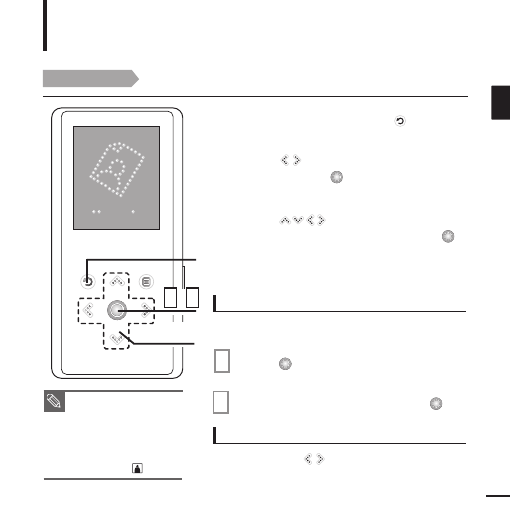
31
POL
1
Wciśnij i przytrzymaj przycisk [
],
aby przejść do Menu głównego.
2
Dotknij [
], aby wybrać <Photo> i
nastę-pnie dotknij [
].
■
Pojawi się lista folderów ze zdjęciami.
3
Dotknij [
], aby wybrać plik
poszukiwany zdjęciowy, następnie dotknij [
].
■
Wyświetli się wybrany plik zdjęciowy.
■
Wyświetlenie się większych zdjęć może zająć więcej
czasu.
1
Dotknij [
] w trybie oglądania zdjęć.
■
Rozpocznie się pokaz slajdów.
Można obejrzeć pliki zdjęciowe w postaci
pokazu slajdów.
2
Aby zatrzymać pokaz slajdów, dotknij [
].
Pokaz slajdów
Dotknij przycisk [
].
■
Oglądasz na wyświetlaczu poprzednie lub następne zdjęcie.
Oglądanie poprzedniego/ następnego zdjęcia
UWAGA
■
Jeżeli w pliku zdjęciowym
znajdują się odpowiednie
informacje, będzie
wido-czna jego miniaturka.
Jeżeli nie ma informacji
o pliku, zamiast miniaturki
wyświetli się .
Oglądanie zdjęć
Oglądanie zdjęć
Przed rozpoczęciem!
Informacje o przesyłaniu plików zdjęciowych znajdują się na stronach 20 – 21.
1
2, 3
1, 2
Photo
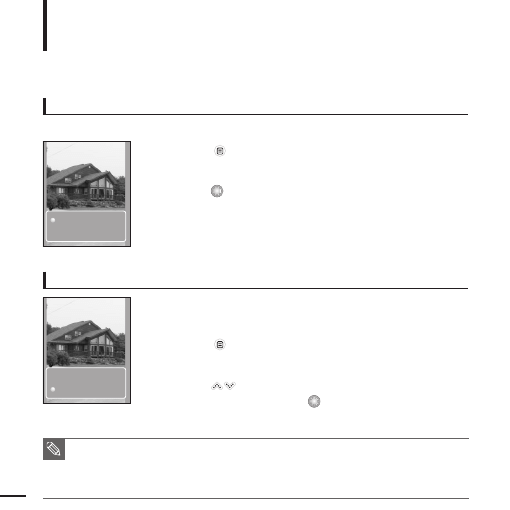
32
Dodanie zdjęcia do listy wygaszacza ekranu
Słuchanie muzyki podczas oglądania zdjęć
1
Wybierz plik zdjęciowy, który chcesz dodać do listy
wygaszaczy ekranu.
2
Dotknij [
] podczas oglądania zdjęć.
■
Pojawi się menu funkcji foto.
3
Dotknij [
], aby wybrać <Dodaj do wygaszacza
ekranu> i następnie dotknij [
].
■
Wybrany plik zdjęciowy będzie dodany do listy wygaszaczy ekranu.
1
Dotknij [
] podczas oglądania zdjęć.
■
Pojawi się menu funkcji foto.
Można słuchać ostatnio odtwarzanej muzyki podczas oglądania zdjęć.
2
Dotknij [
], aby włączyć <Muzyka tła włączona> lub
wyłączyć<Muzyka tła włączona>podkład muzyczny.
■
<Muzyka tła włączona> : Można słuchać ostatnio odtwarzanego
pliku muzycznego podczas oglądania zdjęć.
■
<Muzyka tła włączona> :Brak podkładu muzycznego
podczas oglądania zdjęć.
Używanie menu funkcji foto
Oglądanie zdjęć
UWAGA
■
Wybierz <Zdjęcia> z menu <Ustawienia> → <Wyświetlacz> → <Wygaszacz ekranu> i wybrane
zdjęcie wyświetli się po uruchomieniu działania wygaszacza ekranu.
Strona 41
■
Jeżeli wybierzesz <Ustawienia domyślne>, wygaszacz ekranu powróci do początkowego
ustawienia <Zegar analogowy>.
Muzyka tła wł..
Dodaj do wyg..
Muzyka tła wł.
.
Dodaj do wyg..
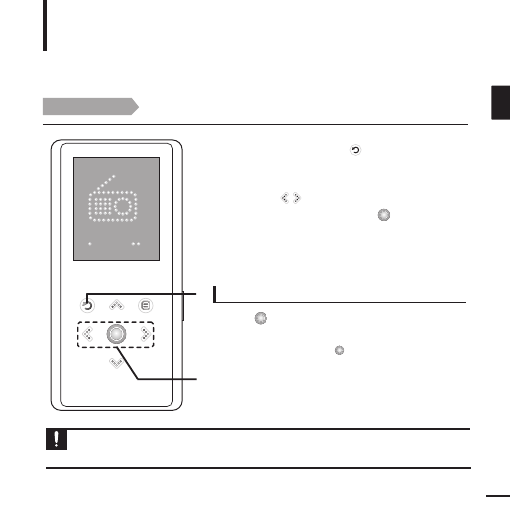
Rozdział
3 Funkcja
Multimedia
33
POL
Słuchanie audycji radiowych FM
Słuchanie audycji radiowych FM
Przed rozpoczęciem!
Podłącz słuchawki do odtwarzacza, włącz zasilanie i sprawdź stan naładowania baterii.
1
Wciśnij i przytrzymaj [
], aby przejść do
Menu głównego.
2
Dotknij [
], aby wybrać <FM Radio>
i następnie dotknij przycisk [
].
■
Rozpocznie się odbiór stacji radiowych.
Dotknij [
] podczas słuchania audycji radiowej FM.
■
Dźwięk będzie wyciszony.
■
Ponownie dotknij przycisk [
], aby przywrócić dźwięk.
Używanie funkcji wyciszenia Mute
■
Zawsze podłączaj słuchawki douszne do odtwarzacza na czas wyszukiwania i programowania
częstotliwości radiowych. Przewody słuchawek dousznych są używane jako anteny radiowe.
OSTRZEŻENIE
1
2
FM Radio
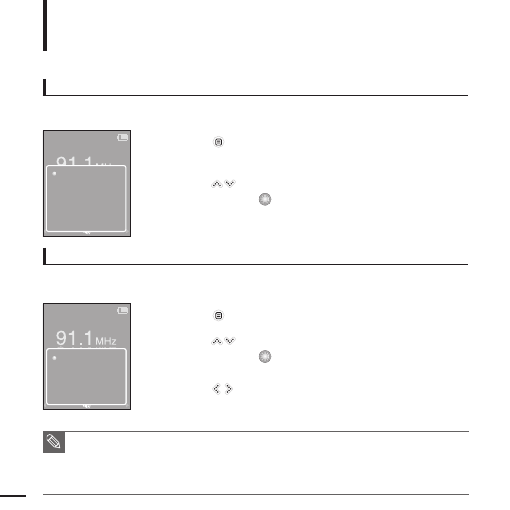
34
Wybór trybu zaprogramowanych stacji radiowych
Wybór trybu manualnego strojenia stacji radiowych
1
Dotknij [
] w trybie <Manual Mode> (Tryb Manualny).
2
Dotknij [
] , aby wybrać <Idź do trybu program.> i
następnie dotknij [
].
■
Na ekranie wyświetli się <Preset Mode> (Program. stacji radiowych).
3
Dotknij [
], aby wybrać zaprogramowaną stację radiową.
■
Po pojawieniu się na ekranie <Preset Mode> (Program. stacji radiowych)
można wybierać jedną z częstotliwości radiowych i słuchać jej audycji.
1
Dotknij [
] w trybie <Preset Mode> (Program. stacji
radiowych).
Wybierz ten tryb, jeżeli chcesz manualnie przeszukać zakres częstotliwości FM krok
po kroku.
Wybierz ten tryb, jeżeli chcesz przeszukać listę zaprogramowanych stacji radiowych
FM, jedna po drugiej.
2
Dotknij [
], aby wybrać <Idź do trybu manualnego> i
następnie dotknij [
].
■
Na ekranie wyświetli się <Manual Mode> (Tryb Manualny).
UWAGA
■
Jeżeli nie ma w pamięci zaprogramowanych stacji radiowych, pojawi się wskazanie <Lista program. nie istnieje.> i nie
uruchomi się <Preset Mode> (Program. stacji radiowych).
■
Jeżeli wybierzesz <Ustawienia domyślne>, zaprogramowane listy będą usunięte.
■
Jeżeli wybierzesz <Lista programów> w menu opcji radio FM, wyświetli się lista zaprogramowanych częstotliwości.
■
Bardziej szczegółowe informacje na temat programowania stacji radiowych znajdują się na stronach 36 ~ 37.
Słuchanie audycji radiowych FM
(ciąg dalszy)
Słuchanie audycji radiowych FM
Idź do trybu m..
Usuń Program
Autom. ust. W..
Lista Program..
Czułość FM
Preset Mode
Idź do trybu P..
Dodaj program
Autom. ust. W..
Czułość FM
Manual Mode
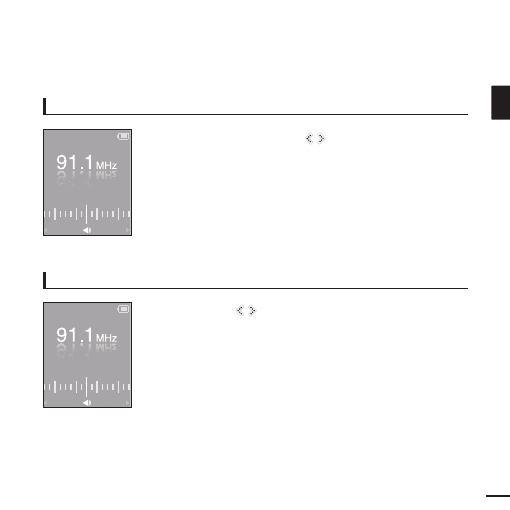
Rozdział
3 Funkcja
Multimedia
35
POL
Manualne wyszukiwanie częstotliwości radiowych
Automatyczne wyszukiwanie stacji radiowych
Wciśnij i przytrzymaj przycisk [
] w <Manual Mode>
(Tryb Manualny).
■
Po zwolnieniu przycisku rozpocznie się wyszukiwanie najbliższej
danemu miejscu na skali, zaprogramowanej częstotliwości radiowej.
Dotknij przycisk [
] w <Manual Mode> (Tryb Manualny).
■
Za każdym dotknięciem przycisków następuje przejście do kolejnych
częstotliwości.
Manual Mode
Manual Mode
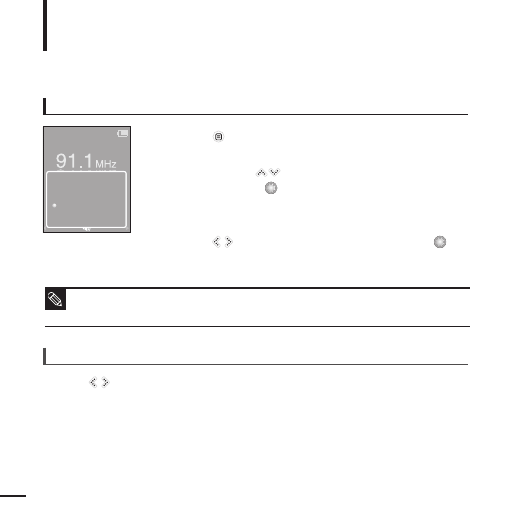
36
Automatyczne strojenie programów radiowych
1
Dotknij [
] w trybie Radio FM.
2
Dotknij przycisk [
] , aby wybrać <Autom. ust. Wstępne>
i następnie dotknij [
].
■
Na ekranie pojawi się ekran automatycznego programowania stacji
radiowych.
3
Dotknij [
], aby wybrać <Tak> i następnie dotknij [
].
■
Będzie automatycznie zaprogramowanych do 30 stacji radiowych.
Programowanie częstotliwości radiowych
Słuchanie audycji radiowych FM
Można zaprogramować do 30 stacji radiowych w trybie Radio FM.
Kasowanie trybu programowania
Dotknij [
], aby skasować działanie trybu automatycznego programowania
stacji radiowych.
■
Programowanie automatyczne będzie skasowane i programy zapisane do tej pory pozostaną
w pamięci urządzenia.
■
Ponowne uruchomienie trybu automatycznego programowania stacji radiowych spowoduje usunięcie
kompletu wcześniej zaprogramowanych stacji.
UWAGA
Idź do trybu P..
Dodaj program
Autom. ust. W..
Czułość FM
Manual Mode
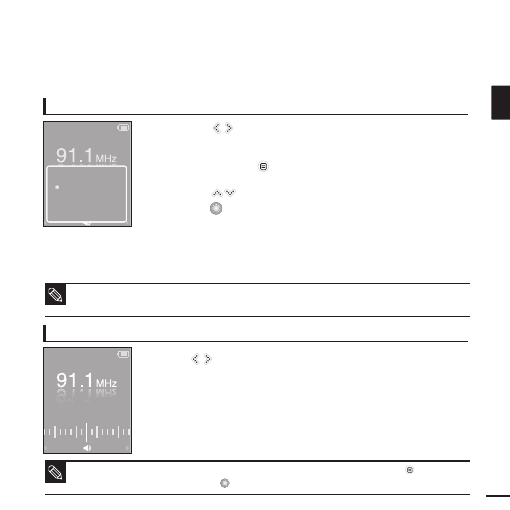
Rozdział
3 Funkcja
Multimedia
37
POL
Manualne programowanie częstotliwości radiowych
Wyszukiwanie zaprogramowanych częstotliwości radiowych
1
Dotknij [
], aby wybrać żądaną częstotliwość w
<Manual Mode> (Tryb Manualny).
2
Dotknij przycisk [
].
3
Dotknij [
], aby wybrać <Dodaj program> i następnie
dotknij [
].
■
Wybrana częstotliwość radiowa będzie dodana do listy programów
radiowych.
Dotknij [
] w trybie <Preset Mode> (Program. stacji
radiowych).
■
Wybrany jest jeden z numerów programu i rozpocznie się odbiór audycji
zaprogramowanej pod nim stacji radiowej.
4
Aby zaprogramować inne częstotliwości radiowe, powtórz
powyższe kroki 1 – 3.
■
Jeżeli częstotliwość, którą chcesz zaprogramować już znajduje na liście, pojawi się wskazanie
<Ten program już istnieje> i wybrana częstotliwość nie będzie dodana do listy programów radiowych.
UWAGA
■
Jeżeli chcesz sprawdzić listę programów w trybie <Program. stacji radiowych>, dotknij [
], aby
wybrać <Lista programów> i dotknij [
].
UWAGA
Idź do trybu P..
Dodaj program
Autom. ust. W..
Czułość FM
Manual Mode
Preset Mode
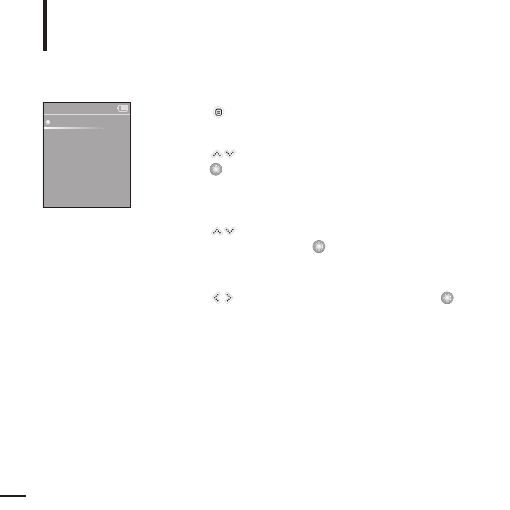
38
1
Dotknij [
] w trybie <Program. stacji radiowych>.
2
Dotknij [
] , aby wybrać <Usuń program> i następnie
dotknij [
].
■
Na ekranie wyświetlacza pojawi się lista zaprogramowanych częstotli-
wości radiowych.
3
Dotknij [
] , aby wybrać program, który chcesz usunąć
i następnie dotknij przycisk [
].
■
Pojawia się okno potwierdzenia.
4
Dotknij [
] , aby wybrać <Tak> i następnie dotknij [
].
■
Wybrany program radiowy będzie usunięty z listy.
5
Aby usunąć inne programy radiowe wykonaj kroki 1 – 4
powyżej.
Usuwanie zaprogramowanych stacji radiowych
Słuchanie audycji radiowych FM
89.1MHz
89.2MHz
89.3MHz
89.4MHz
Usuƒ program
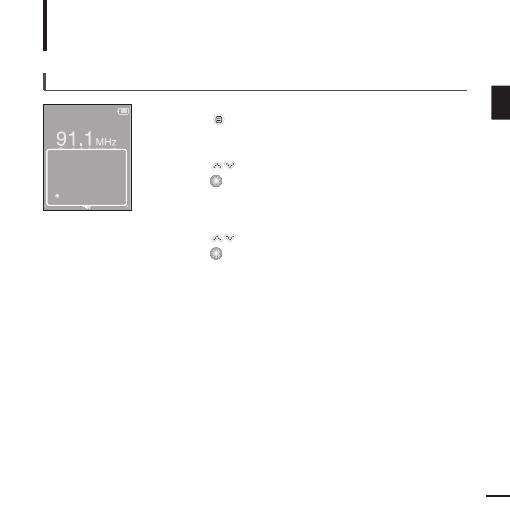
Rozdział
3 Funkcja
Multimedia
39
POL
Słuchanie audycji radiowych FM
Ustawienia Radio FM
Ustawienia czułości wyszukiwania FM
1
Dotknij [
] w trybie Radio FM.
2
Dotknij [
] , aby wybrać <Czułość FM> i następnie
dotknij [
].
■
Pojawi się menu ustawień czułości wyszukiwania zakresu FM.
3
Dotknij [
] , aby wybrać poziom czułości FM i następnie
dotknij [
].
■
Można wybrać spośród trzech możliwych poziomów czułości <Wysoki>,
<Średni> i <Niski>.
■
Im wyższa jest czułość wyszukiwania zakresu FM, tym więcej
częstotliwości radiowych może być odbieranych.
Idź do trybu P..
Dodaj program
Autom. ust. W..
Czułość FM
Manual Mode
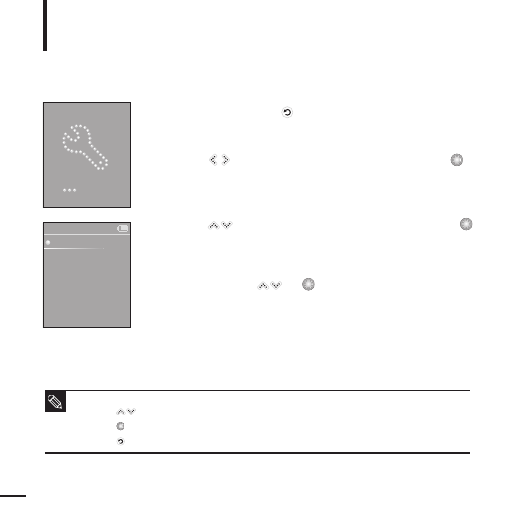
40
Ustawienia wyświetlacza
Można regulować funkcje wygaszacza ekranu
i czasu automatycznego wyłączania ekranu.
Ustawienia
1
Wciśnij i przytrzymaj [
] , aby przejść do Menu głównego.
2
Dotknij [
], aby wybrać <Ustawienia> i następnie dotknij [
].
■
Pojawi się menu Ustawienia.
3
Dotknij [
], aby wybrać <Wyświetlacz> i następnie dotknij [
].
■
Pojawi się menu Ustawień wyświetlacza.
4
Użyj przycisków [
] i [
], aby ustawić żądane funkcje.
Działanie przycisków
■
Dotknij [
], aby przejść w górę lub w dół po pozycjach listy.
■
Dotknij [
], aby wybrać i zatwierdzić wybrane ustawienie.
■
Dotknij [
], aby powrócić do poprzedniego menu.
UWAGA
Wyświetl
Czas
Język(Languag..
System
Ustawienia
Settings
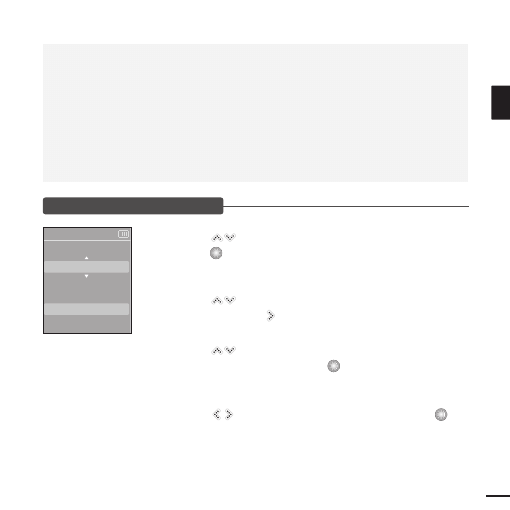
Rozdział
4
Ustawienia
41
POL
■
<Wygaszacz ekranu>:
Można ustawić obraz pojawiający się jako wygaszacz ekranu.
Wybierz spośród <Zegar analog.>, <Animacja1>, <Animacja2>, <Animacja3> i <Zdjęcie> i ustaw
czas oczekiwania. <Zdjęcie> to obraz wybrany przez użytkownika jako wygaszacz ekranu w menu
<Dodaj do wygaszacza ekranu>.
strona 32
Można wybrać spośród <15 s>, <30 s>, <1 min>, <3 min>, <5 min> i <Wyłączony>. Jeżeli w
usta-wionym czasie powyżej nie będzie dotknięty żaden przycisk, odtwarzacz wyświetli obraz
wygaszacza ekranu.
■
<Wyświetlacz wył.> :
Jeżeli w ustawionym czasie powyżej nie będzie dotknięty żaden przycisk,
wyświetlacz wyłączy się automatycznie. Można wybrać spośród <15 s>, <30 s>, <1 min>, <3
min>, <5 min> i <Zawsze wł.>. Aby włączyć wygaszony ekran wyświetlacza, dotknij jakikol-
wiek przycisk na panelu.
Ustawienia wygaszacza ekranu
1
Dotknij [
], aby wybrać <Wygaszacz Ekranu> i następnie
dotknij [
].
■
Pojawi się menu wygaszacza ekranu.
2
Dotknij [
], aby wybrać żądany obraz wygaszacza ekranu
i następnie dotknij [
].
3
Dotknij [
], aby wybrać czas oczekiwania na uruchomienie
wygaszacza i następnie dotknij [
].
■
Pojawi się okno zatwierdzania.
4
Dotknij [
], aby wybrać <Tak> i następnie dotknij [
].
■
Ustawienia wygaszacza ekranu zakończone.
Photo
15 sec
Wygaszacz Ekranu

42
Ustawienia czasu
Można nie tylko ustawić aktualną godzinę, ale również timer
Zasypianie i Automatyczne wyłączenie zasilania.
Ustawienia
1
Wciśnij i przytrzymaj przycisk [
], aby przejść do Menu
głównego.
2
Dotknij [
], aby wybrać <Ustawienia> i następnie dotknij [
].
■
Pojawi się menu Ustawienia.
3
Dotknij [
], aby wybrać <Czas> i następnie dotknij [
].
■
Pojawi się menu ustawień czasu.
4
Użyj przycisków [
] i [
], aby ustawić żądane funkcje.
■
<Zasypianie> :
Automatyczne wyłączenie zasilania po ustawionym czasie.
Wybierz spośród <Wył.>, <15 min>, <30 min>, <45 min> <60 min> <90
min> lub <120 min>.
■
<Automatyczne wył.> :
Automatyczne wyłączenie urządzenia po
upływie ustawionego czasu bez dotykania żadnego przycisku.
Wybierz spośród <15 s>, <30 s>, <1 min>, <3 min> lub <5 min>.
■
<Ustaw godzinę>
: Można ustawić aktualną godzinę zegara.
Strona 43
Wyświetl
Czas
Język(Languag..
System
Ustawienia
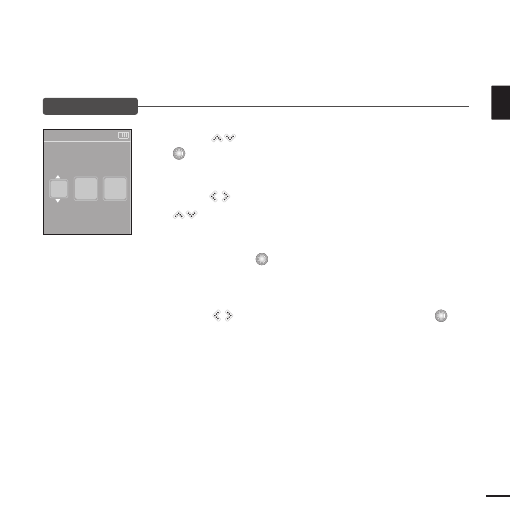
Rozdział
4
Ustawienia
43
POL
Ustaw godzinę
1
Dotknij [
], aby wybrać <Ustaw Godz.> i następnie dotknij
[
].
2
Dotknij [
], aby przejść do <AM/PM, Godzina, Minuty> i użyj
[
], aby ustawić godzinę.
3
Dotknij przycisk [
].
■
Pojawi się okno zatwierdzania.
4
Dotknij [
], aby wybrać <Tak> i następnie dotknij [
].
■
Ustawienia czasu zostaną zapisane.
Hour Min
PM
06 35
Ustaw Godz.
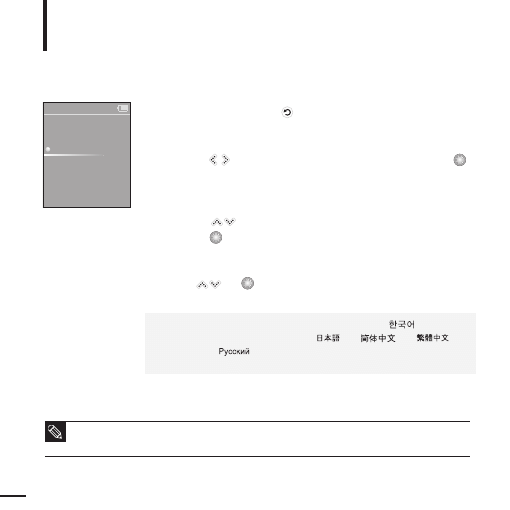
44
Ustawienia języka
Można ustawić język menu ekranowego.
Ustawienia
1
Wciśnij i przytrzymaj [
], aby przejść do Menu głównego.
2
Dotknij [
], aby wybrać <Ustawienia> i następnie dotknij [
].
■
Pojawi się menu Ustawienia.
3
Dotknij [
], aby wybrać <Język> (Language) i następnie
dotknij [
].
4
Użyj [
] i [
], aby wybrać żądany język menu ekra-
nowego.
■
Ustaw język menu ekranowego z pośród:
<English>, <
>,
<Français>, <Deutsch>, <Italiano>, <
>, <
>, <
>,
<Español>, <
>, <Magyar>, <Nederlands>, <Polski>, <Português>,
<Svenska>.
■
Obsługiwane języki mogą być zmieniane i dodawane.
UWAGA
Wyświetl
Czas
Język(Languag..
System
Ustawienia
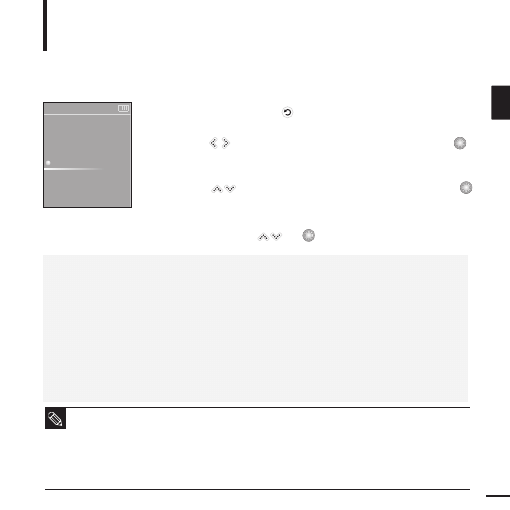
Rozdział
4
Ustawienia
45
POL
Ustawienia Systemu
Można ustawić rozmaite funkcje odtwarzacza.
Ustawienia
1
Wciśnij i przytrzymaj [
], aby przejść do Menu głównego.
2
Dotknij [
], aby wybrać <Ustawienia> i następnie dotknij [
].
■
Pojawi się menu Ustawienia.
3
Dotknij [
], aby wybrać <System> i następnie dotknij [
].
■
Pojawi się menu ustawień systemu.
4
Użyj przycisków [
] i [
], aby ustawić żądane funkcje.
■
Zakresy częstotliwości FM w regionach
- Korea/USA: Wyszukaj częstotliwości 87,5 MHz ~ 108,0 MHz w odstępach co 100 KHz.
- Japonia: Wyszukaj częstotliwości 76,0 MHz ~ 108,0 MHz w odstępach co 100 KHz.
- Inne kraje: Wyszukaj częstotliwości 87,5 MHz ~ 108,0 MHz w odstępach co 50 KHz.
■
Ustawienie regionu FM można usunąć lub zmienić odpowiednio do regionu używania odtwarzacza.
■
Po zmianie ustawienia regionu FM, będą usunięte wszystkie uprzednio zaprogramowane częstotliwości
radiowe.
UWAGA
■
<Wznów>:
Określenie początku wznowienia odtwarzania po uprzednim jego zatrzymaniu. Jeżeli włączysz
funkcję <Wł.> wznowienie odtwarzania nastąpi dokładnie w punkcie zatrzymania i jeżeli wyłączysz funkcję
<Wył.>, ostatnio odtwarzany plik będzie po ponownym włączeniu odtwarzany od początku.
■
<Brzęczyk>:
Włączenie sygnału dźwiękowego przy dotykaniu przycisków obsługi
odtwarzacza. Wybierz <Wł.> lub <Wy ł . > .
■
<Granica głoŚnoŚci>:
Można uniknąć uszkodzenia słuchu ustawiając ograniczenie poziomu
głośności podczas używania słuchawek dousznych. <Wł.> ograniczy maksymalny poziom
głośności do wartości 20. Maksymalny poziom głośności z wyłączoną funkcją Limit głośności
wynosi 30.
■
<Region FM>:
Można wybrać region zakresu fal radiowych FM spośród dostępnych ustawień ,
<Korea/USA> <Japonia> i <Inny kraj>.
Wyświetl
Czas
Język(Languag..
System
Ustawienia
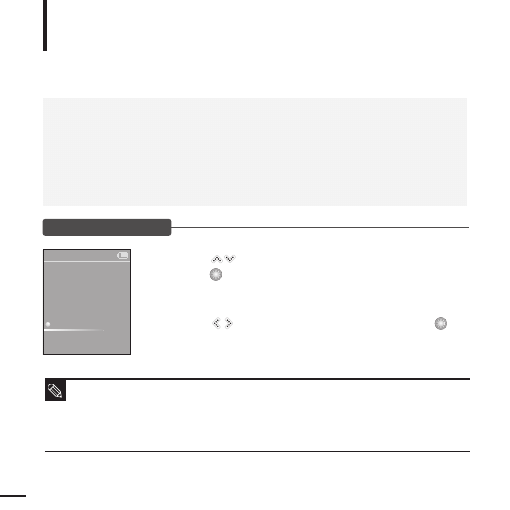
46
Ustawienia domyślne
1
Dotknij [
], aby wybrać <Ustaw domyślne> i następnie
dotknij [
].
■
Pojawi się okno zatwierdzania.
2
Dotknij [
], aby wybrać <Tak> i następnie dotknij [
].
■
<Tak>: Przywrócenie wszystkim ustawieniom wartości domyślnych.
■
<Nie>: Kasowanie funkcji przywrócenia ustawień domyślnych.
Ustawienia Systemu
(Ciąg dalszy)
Ustawienia
■
<Ust. DomyŚlne>
: Przywraca wszystkie ustawienia do poziomu domyślnego.
■
<Informacje o>:
Można sprawdzić wersję oprogramowania firmowego, pojemność pamięci i liczbę
plików.
■
Wersja oprogramowania: Wyświetlenie wersji aktualnie wgranego oprogramowania.
■
Pamięć: Wskazanie dostępnej do wykorzystania pamięci urządzenia. <Użyta> wskazuje zajętą pamięć,
<Wolna> pozostałą wolną pamięć, i <Całkowita> wskazuje całkowitą pojemność pamięci odtwarzacza.
■
Pliki: <Muzyka> wskazuje liczbę plików muzycznych, <Zdjęcia> ilość plików zdjęciowych i <Całkowita>
wskazuje całkowitą ilość wszystkich plików.
■
Jeżeli wybierzesz <Ustawienia domyślne>, wszystkim ustawieniom będą przywrócone wartości
domyślne.
■
Na temat wbudowanej pamięci odtwarzacza
Faktyczna pojemność wbudowanej pamięci odtwarzacza jest nieco mniejsza o wielkość zainstalo-
wanego oprogramowania firmowego.
UWAGA
Wznów
Brzęęczyk
Granica głoŚno..
Region FM
Ust. DomyŚlne
Informacje o
System
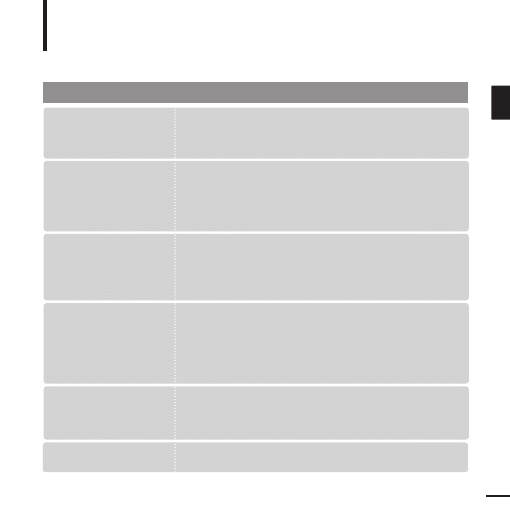
Rozdział
5 Rozwiązywanie
problemów
47
POL
Rozwiązywanie problemów
Jeżeli doświadczysz wadliwego działania
urządzenia, sprawdź poniższe punkty.
Jeżeli problem pozostanie, skontaktuj się z
centrum serwisowym Samsunga.
Nie działa zasilanie.
Nie działają przyciski.
Nie włącza się ekran
wyświetlacza.
Zasilanie wyłącza się.
Problem
Sprawdziany i rozwiązania
■
Sprawdź, czy przełącznik blokady przycisków [HOLD] znajduje się
w ustawieniu wskazanym strzałką.
■
Sprawdź, czy dotykasz właściwy przycisk, następnie dotknij go
ponownie.
Strona 11
■
Wciśnij otwór zerowania ustawień Reset.
■
Jeżeli wybierzesz <Wyświetlacz wył.> w menu <Ustawienia>
➝ <Wyświetlacz>, ekran LCD będzie wyłączony. Dotknij
jakikolwiek przycisk, aby ponownie włączyć ekran LCD.
Strona 41
■
Ekran może nie być czytelny w pełnym słońcu.
■
Sprawdź stan naładowania baterii.
■
Zasilanie automatycznie wyłącza się, w sytuacji całkowitego
rozładowania baterii. Ponownie naładuj baterię.
■
Jeżeli w menu <Ustawienia> <Czas> wybierzesz <Automatyczne
wyłączania zasilania>, w trybie pauzy zasilanie będzie
wyłączone. Włącz zasilanie odtwarzacza.
Czas działania baterii
inny, niż podany w
instrukcji.
■
Czas działania baterii może być zróżnicowany w zależności od
ustawień equalizera i wyświetlacza LCD.
■
Trwałość produktu może się obniżyć w sytuacjach używania go
przez dłuższy czas w niskich i wysokich temperaturach.
Wadliwe działanie
oprogramowania
Prosimy o sprawdzenie wymagań systemowych komputera PC.
■
Zasilanie nie włączy się, jeżeli bateria jest całkowicie
rozłado-wana. Naładuj ją ponownie i ponownie włącz od
twarzacz.
■
Wciśnij otwór zerowania ustawień Reset.
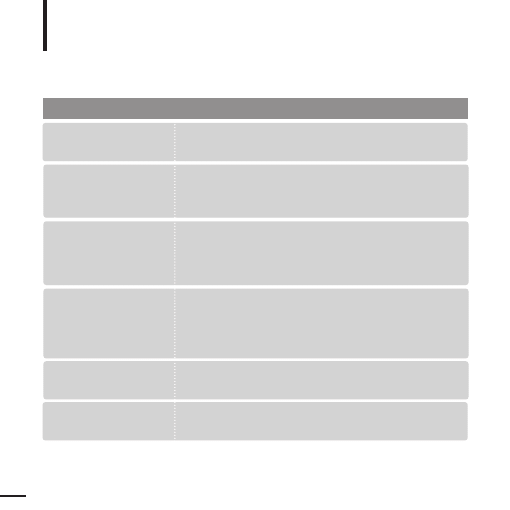
Nie działa połączenie
z komputerem PC
Wciśnij <Start> na pulpicie i uruchom program Windows Update. Wybierz
krytyczne uaktualnienia i pakiety service pack, następnie rozpocznij uaktual-
nianie. Ponownie uruchom swój komputer PC i podłącz na nowo odtwarzacz.
48
Odtwarzacz się silnie nagrzewa
Podczas ładowania baterii może powstawać ciepło. Nie ma to
wpływu na trwałość produktu i działanie jego funkcji.
Odtwarzanie jest
niemożliwe.
Pobieranie plików jest
niemożliwe.
Pliki lub dane zaginęły.
Nieprawidłowe wskazanie
czasu podczas odtwarzania.
Problem
Sprawdziany i rozwiązania
■
Sprawdż, czy dostępny plik został apisany w pamięci odtwarzacza.
■
Sprawdź, czy plik muzyczny jest uszkodzony.
■
Sprawdź poziom naładowania baterii jest wystarczający.
■
Sprawdź prawidłowość połączenia USB. Ponownie podłącz
w razie konieczności.
■
Sprawdź, czy pamięć jest pełna.
■
Wciśnij otwór zerowania ustawień Reset.
Sprawdź, czy kabel USB został odłączony podczas trwania
przesyłania plików lub danych. W takim wypadku może dojść do
poważnego uszkodzenia nie tylko plików/ danych, ale również produktu.
Musisz być szczególnie ostrożny w czasie przesyłania danych,
ponieważ Samsung nie ponosi odpowiedzialności za ich utratę.
Sprawdź, czy plik jest zapisany w formacie VBR (zmiennej
szybkości odczytu danych).
Rozwiązywanie problemów
(Ciąg dalszy)
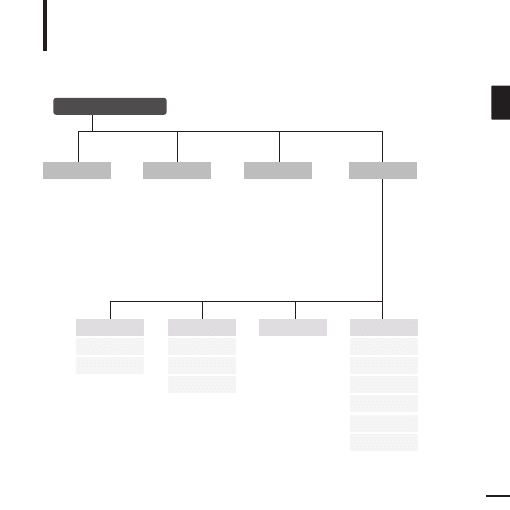
49
Ekran wyboru menu
»≠łť ľ≥ѧ
Wyświetlacz
Muzyka
Radio FM
Zdjęcia
Ustawienia
Wygaszacz ekranu
Wyświetlacz wył.
Czas
Zasypianie
Autom. wyłącz.
Ustaw Datę/ Czas
Język
System
Wznów
Sygnał przycisków
Limit głośności
Region FM
Ustaw domyślne
Informacje o
Drzewo Menu
Można szybko zapoznać się ze strukturą menu.
ENG
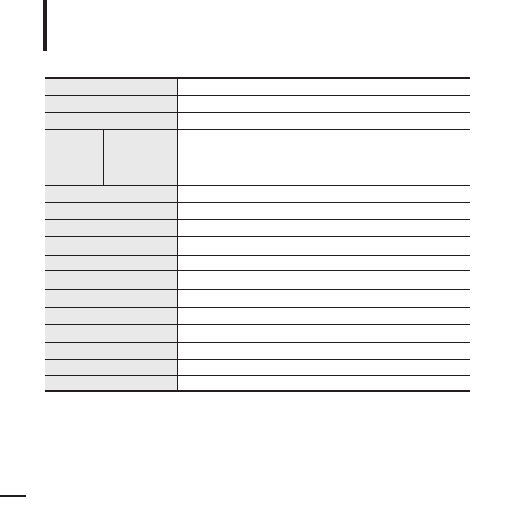
50
Dane techniczne produktu
Model
Zasilanie
Pojemność wbudowanej baterii
Moc wyjścia słuchawkowego
Zakres częstotliwości wyjścia
Poziom hałasu
Czas odtwarzania
Zakres temperatur pracy
Obudowa
Waga
Wymiary (szer. x wys. x głęb.)
Częstotliwości radiowe FM
Współczynnik sygnał/ szum FM
Całk. zniekszt. harmon. FM
Czułość użytkowa FM
Odtwarzane
pliki
Kompatybilność
YP-K3
3,7 V (wbudowany akumulator Litowo-polimerowy)
470 mAh
Muzyka: MPEG1/2/2.5 Warstwa 3 (8 Kb/s ~320 Kb/s, 8 KHz ~ 48 KHz)
WMA (48 Kb/s ~192 Kb/s, 8 KHz ~ 48 KHz)
Zdjęcia: JPEG (ISO/IEC 10918-1/Annex F-Sequential tryb działania
oparty o DCT)
20 mW/ kanał (16
Ω
)
20 Hz ~ 20 kHz
88 dB z 20 KHz LPF (w oparciu o 1 kHz 0 dB)
25 godzin odtwarzania muzyki (MP3 128 kb/s, poziom głośności 15 tryb normalny)
-5 ~ 35°C (23 ~ 95°F)
Stal nierdzewna, plastik
50 g (z baterią)
44 X 96 X 6,95 mm
87,5 ~ 108,0 MHz
50 dB
1%
38 dB
µ
● Samsung dąży do ciągłego ulepszania swoich produktów. Dlatego zastrzega się
możliwość dokonania zmian zarówno w specyfikacji technicznej jak i informacjach
w instrukcji obsługi bez konieczności uprzedniego informowania.
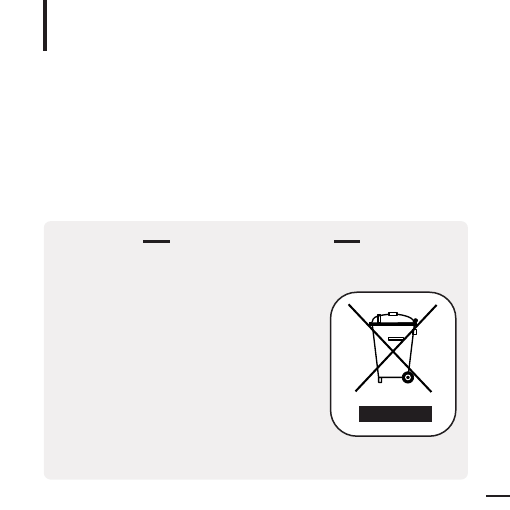
51
Symbol ten na produkcie lub jego dokumentacji oznacza, że nie
powinien być wyrzucany razem z innymi odpadkami gospodarstwa
domowego po zakończeniu pracy. Aby uniknąć możliwego
szkodliwego wpływu na środowisko lub na zdrowie z powodu
niekontrolowanego pozbywania się śmieci, prosimy o oddzielenie
go od innego rodzaju odpadków i poddanie recyklingowi dla
promocji przedłużonego wykorzystywania materiałów.
Użytkownicy prywatni powinni skontaktować się ze sprzedawcą
niniejszego sprzętu lub lokalnymi władzami, aby zapoznać się
ze szczegółami na temat miejsca i sposobu pozbywania się
produktu w sposób bezpieczny dla środowiska.
Użytkownicy profesjonalni powinni skontaktować się z dostawcą
niniejszego sprzętu i sprawdzić terminy i warunki kontraktu jego
zakupu.
Produkt niniejszy nie powinien być wyrzucany razem z innymi
odpadkami firmy.
TYLKO W EUROPIE
Licencja
Produkt, którego dotyczy niniejsza instrukcja obsługi jest wyprodukowany na licencji odpowiednich
praw własności intelektualnych podmiotów trzecich. Licencja jest ograniczona do prywatnego, nie
komercyjnego używania przez pojedynczego użytkownika licencjonowanej zawartości. Nie istnieją
prawa autorskie do komercyjnego ich wykorzystywania. Licencja nie obejmuje jakichkolwiek innych
produktów i nie jest rozszerzona na inne, nielicencjonowane urządzenia lub procesy zgodne z normą
ISO/IEC 11172-3 lub ISO/IEC 13818-3 używane w połączeniu z niniejszym produktem. Licencja
pokrywa tylko używanie niniejszego produktu do nagrywania i odtwarzania plików audio zgodnych
z normą ISO/IEC 11172-3 lub ISO/IEC 13818-3. Nie istnieją prawa autorskie licencji dla działania
i funkcji niniejszego produktu, które nie są zgodne z normą ISO/IEC 11172-3 lub ISO/IEC 13818-3.

REV 0.0
Jeżeli masz jakieś uwagi lub pytania w sprawie produktów marki
Samsung, skontaktuj się z naszą infolinią.
Samsung Electronics Polska sp. Z o.o.
0 801 801 881
www.samsung.com/pl
Wyszukiwarka
Podobne podstrony:
Nokia 7230 Instrukcja Obsługi PL
Nokia 2330 Classic Instrukcja Obsługi PL
Peugeot 406 D8 instrukcja obslugi PL by mobopx
Peugeot Partner I 1 Instrukcja Obsługi PL (plik pdf)
Fiat Panda 100HP instrukcja obslugi PL by mobopx
Peugeot 306 instrukcja obslugi PL by mobopx
Nokia 5070 Instrukcja Obsługi PL
Nokia C1 01 Instrukcja Obsługi PL
Peugeot 406 D9 instrukcja obslugi PL by mobopx
Nissin Di 622 Instrukcja obsługi PL
Instrukcja obsługi (PL) Lada Niva cz 2
Nokia 3600 Slide Instrukcja Obsługi PL
Kasa fiskalna Elzab Jota instrukcja obsługi PL
Mercedes E W210 1995 2002 instrukcja obslugi PL by mobopx
Nokia 2710 Instrukcja Obsługi PL
POTTINGER TERRADISC 3000, 4000 K instrukcja obslugi [PL]
prasa Famarol Z511 instrukcja obslugi[PL]
Nokia 3109 Instrukcja Obsługi PL
więcej podobnych podstron